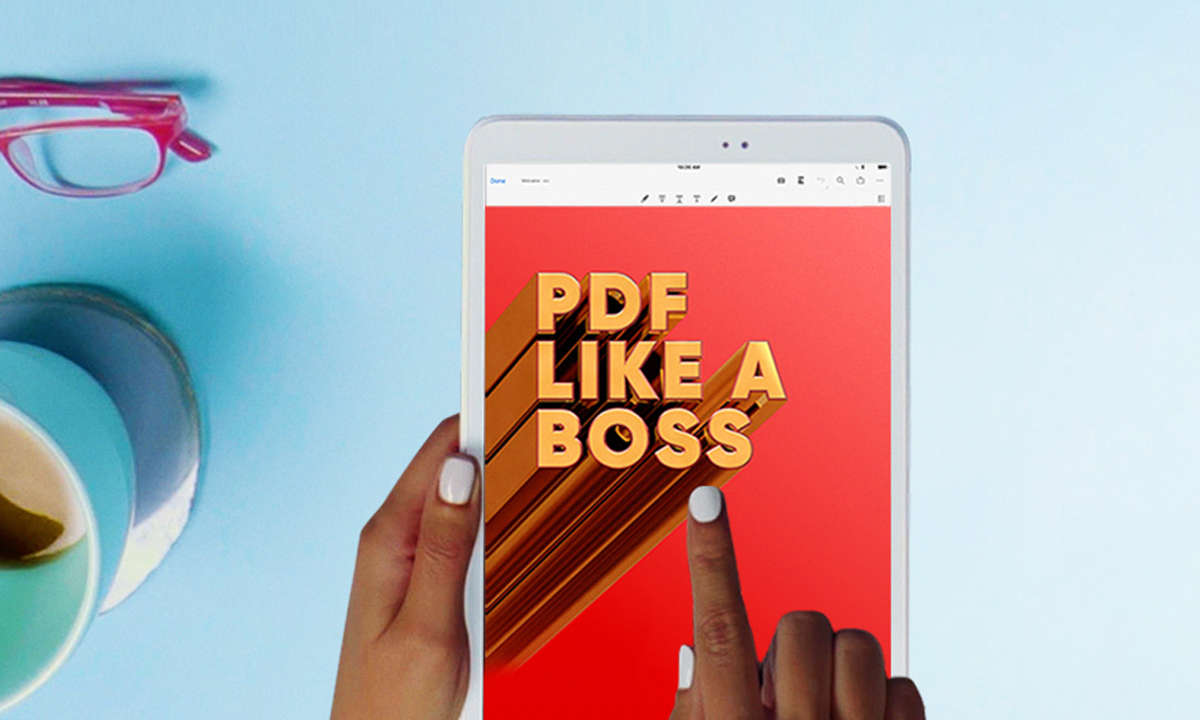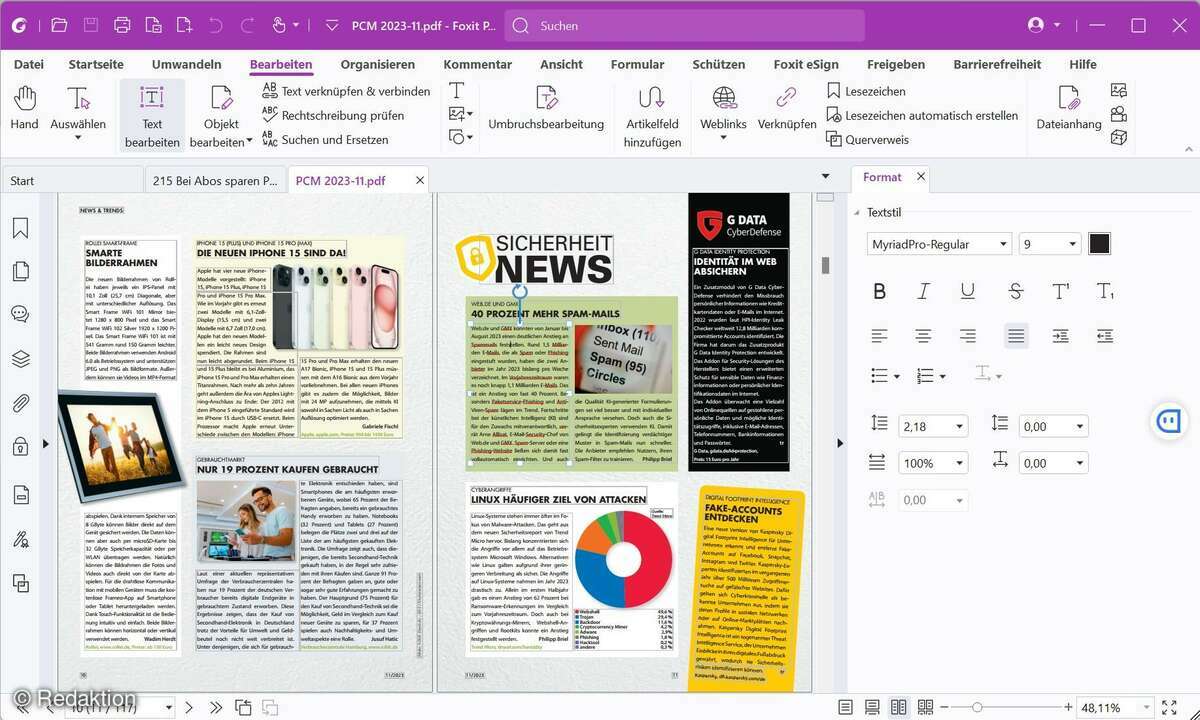Teil 3: PDFs in Word bearbeiten
- PDFs in Word bearbeiten
- Teil 2: PDFs in Word bearbeiten
- Teil 3: PDFs in Word bearbeiten
- Teil 4: PDFs in Word bearbeiten
Nachem Sie das PDF-Dokument in eine Word- Datei umgewandelt haben, können Sie es in der Textverarbeitung beliebig ändern. Anschließend lässt sich diese Datei wieder im PDF-Format speichern....
Nachem Sie das PDF-Dokument in eine Word- Datei umgewandelt haben, können Sie es in der Textverarbeitung beliebig ändern. Anschließend lässt sich diese Datei wieder im PDF-Format speichern.
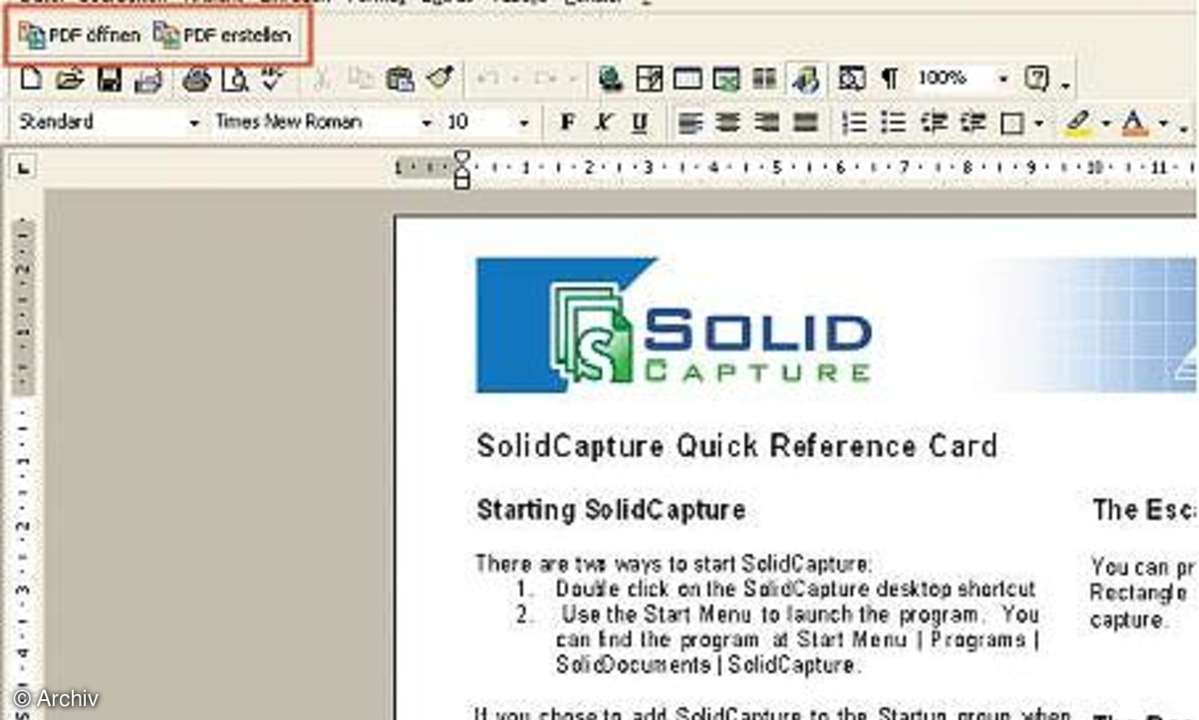
Ganz nach Belieben können Sie nun einzelne Textpassagen aus dem Dokument kopieren, den Text umformatieren oder Ergänzungen und Änderungen im Text vornehmen. Links oben in der Menüleiste von Word sehen Sie zwei kleine Symbole, über die Sie schnell die wichtigsten Funktionen des PDF Converter 2.0 aufrufen können.
Möchten Sie das Word-Dokument wieder in ein PDF umwandeln, klicken Sie auf das Symbol "PDF erstellen". Im neuen Fenster vergeben Sie einen Dateinamen und wählen den gewünschten Speicherort. Klicken Sie anschließend auf "Erstellen". Das Dokument wird nun automatisch umgewandelt.